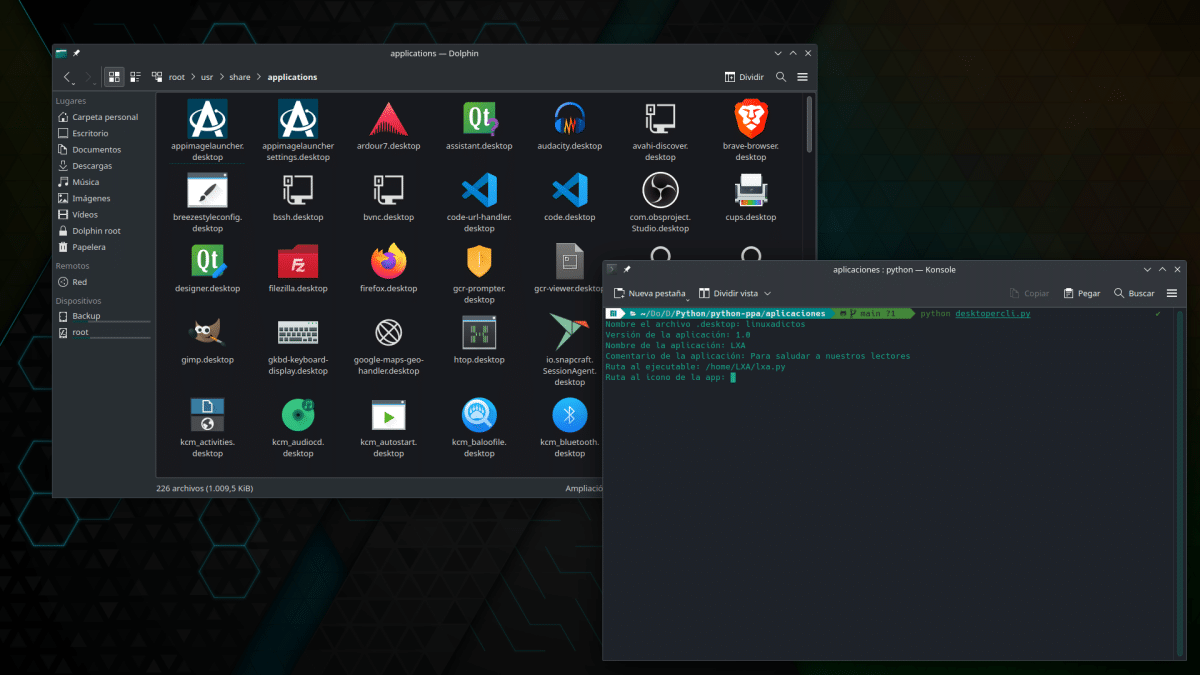
«Повертайся до Windows», — сказав мені той, хто познайомив мене з Linux, коли побачив, що деякі речі мене душить, і він захотів зробити це, як у системі Microsoft. Він також сказав мені, що «Linux — це не Windows», і це вірно на краще чи на гірше. Недоліком є те, що є речі, які дуже прості в інших системах і не такі прості в тих, що базуються на Linux, наприклад створювати .desktop файли, також відомий як ярлики.
Але ви повинні розрізняти типи ярликів, оскільки не всі однакові. Наразі я можу згадати принаймні два типи ярликів: деякі з них є символічними посиланнями або символічні посилання, які є дуже маленьким файлом, який ми можемо виконати, щоб отримати доступ до оригіналу, на який є посилання; інші є файлами .desktop, які є типом пряме посилання який містить таку інформацію, як назва програми та її версія, і є файлами, які відповідають за запуск багатьох програм у Linux.
Створення файлів .desktop за допомогою програми інтерфейсу користувача
Так як пояснюємо Багато років тому тут, у LXA, створення файлів .desktop у Linux не було надто складним. Крім того, наданий текст служить a шаблон, який потрібно редагувати лише для кожної програми. Але речі можна ще більше спростити.
Доступний на Flathub, є додаток під назвою Настільний редактор файлів. в основному так і є інтерфейс у якому ми повідомимо їй ім’я, шлях до виконуваного файлу, чи буде він виконуватися в терміналі чи ні... і вона подбає про все інше за нас. Але якщо ми хочемо чогось ще простішого, ми можемо створити сценарій/міні-додаток, щоб робити все це з терміналу (видно на зображенні заголовка). Код на Python буде таким:
#!/usr/bin/env python3 from io import open import os file_name = input("Назва файлу .desktop: ") version = input("Версія програми: ") app_name = input("Назва програми: ") app_comment = input("Коментар до програми: ") executable = input("Шлях до виконуваного файлу: ") icon = input("Шлях до піктограми програми: ") terminal = input("Чи запускатиметься в терміналі? (Істина для так, False для ні ): ") tipo_app = input("Тип програми (введіть програму, якщо у вас є сумніви): ") category = input("Категорії, до яких належить ця програма: ") folder = input( "Папка, де знаходиться виконуваний файл: ") def createDesktop(): note = open(file_name + ".desktop", "w") entry_text = ('[Desktop Entry]') version_text = ('\nVersion=' + version ) app_name_text = ('\nName=' + app_name) comment_text = ('\nComment=' + app_comment) executable_text = ('\nExec=' + виконуваний файл) icon_text = ('\nIcon=' + icon) terminal_text = ('\ nTerminal=' + terminal) text_tipoapp = (' \nType=' + type_app) text_categorias = ('\nCategories=' + категорії) text_startupNotifyApp = ('\nStartupNotify=false') text_path = ('\nPath=' + папка) text = (input_text + version_text + application_name_text + comment_text + executable_text + icon_text + terminal_text + app_type_text + category_text + startupNotifyApp_text + path_text) note.write(text) note.close() appName = app_name + ".desktop" os.system('chmod + x ' + appName + '\nmv ' + appName + ' ~/.local/share/applications') print("Успішно створено файл .desktop. Він знаходиться в ~/.local/share/applications/ і також має з’явитися в панелі програм.") createDesktop()
пояснення коду
З вищесказаного:
- Перший рядок відомий як «Shebang» і вказує, за допомогою чого потрібно відкрити сценарій (це може відрізнятися в деяких дистрибутивах Linux). У цьому не повинно бути необхідності, якщо ми переходимо до шляху, де ми зберігаємо файл .py, і запускаємо його за допомогою "python file_name.py«, але так, якщо ми хочемо розібратися трохи більше, як ми пояснимо пізніше.
- Другий і третій рядки імпортують те, що необхідно для створення файлу, оскільки необхідно мати можливість записувати на жорсткий диск.
- Потім створюються змінні, які пізніше використовуватимуться для запису вмісту у файл .desktop.
- У функції createDesktop() спочатку відкривається файл, потім додаються параметри інформації про ярлик, потім створюється файл .desktop, надається йому дозвіл на виконання та переміщується до папки ~/.local/share/. І це було б усе.
Я б сказав, що це не може бути простіше, але було б легше, якби існував спосіб створити їх за допомогою контекстного меню Nautilus, Dolphin або файлового менеджера, який ми використовуємо. Проблема в тому, що в Linux це не працює так. У файли .desktop ви також можете додавати іншу інформацію, таку як переклади та інші способи відкриття програм (наприклад, режим анонімного перегляду у браузері), тому створення таких типів ярликів не є таким простим, варте надмірності.
І я вже забув, якщо ми хочемо мати можливість запускати попередній сценарій з будь-якого вікна терміналу, ми повинні перемістіть створений нами файл .py до папки /bin. Не дозволяйте нікому, хто не знає, що вони роблять, звикнути до цього, тому що виконувані файли зберігаються в цій папці, і ви повинні бути обережними, чого торкаєтеся. У будь-якому випадку варіанти є завжди. Ви просто повинні знати, де шукати. Крім того, створення та обмін також є звичайною справою в Linux.